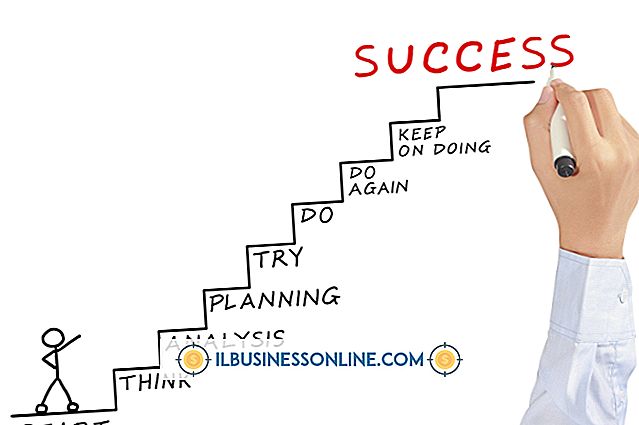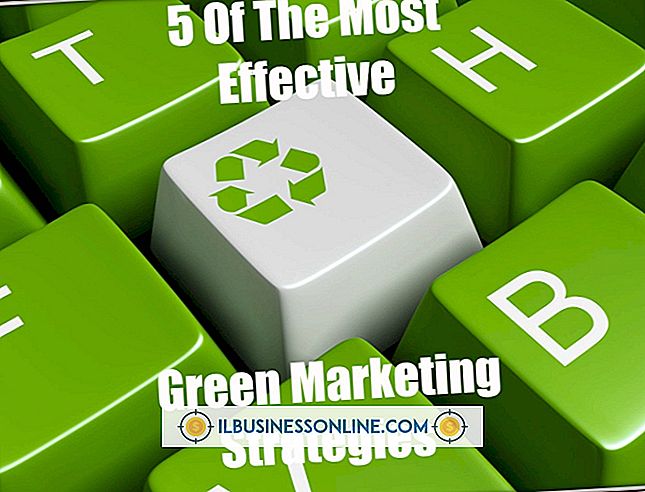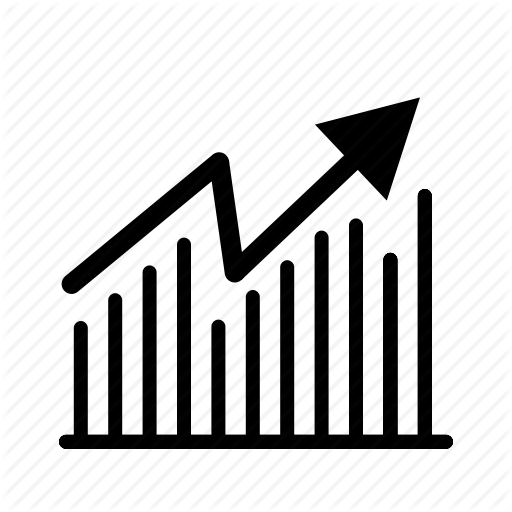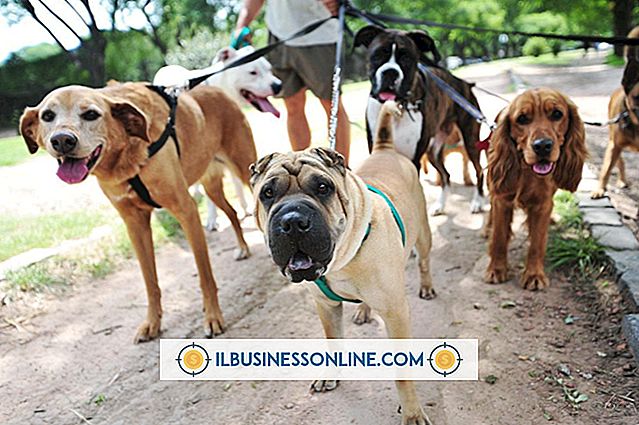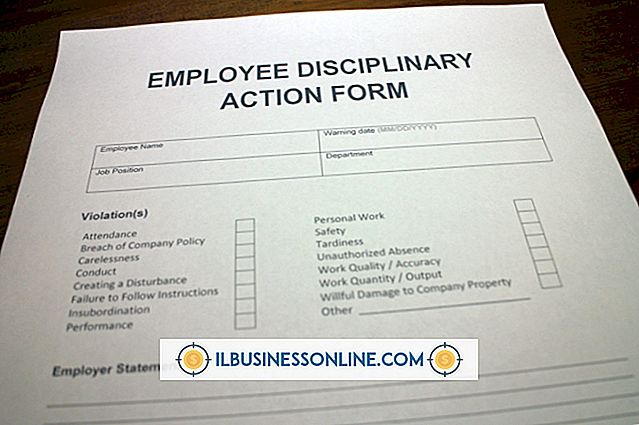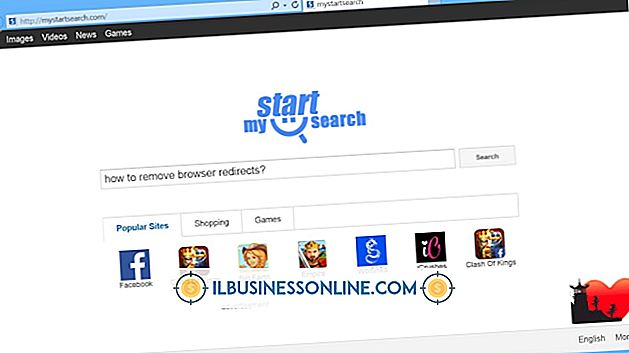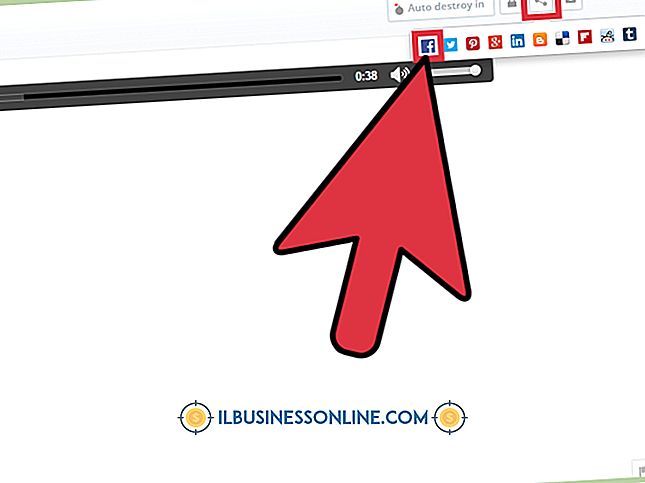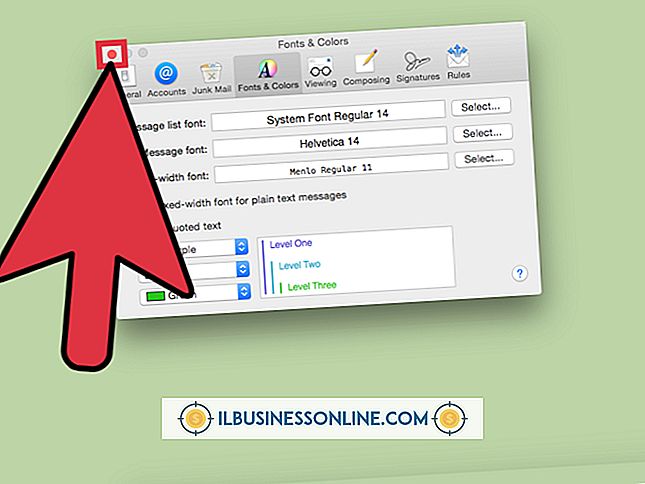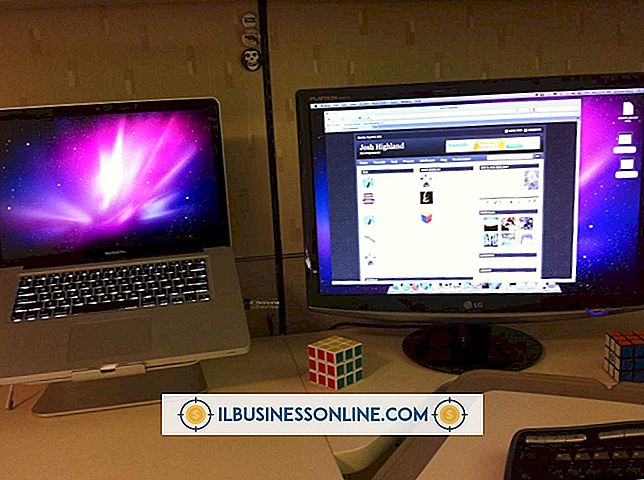Tekst genereren in de vorm van een halve cirkel in Powerpoint 2007
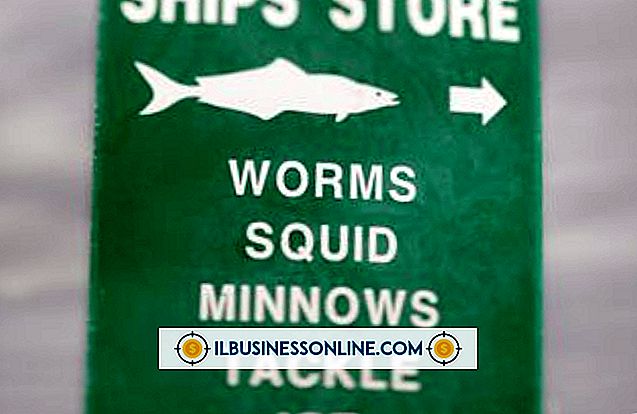
Maak spannende vormen met tekst in uw volgende PowerPoint-presentatie. De cirkelvormige halve tekstring is bijvoorbeeld een iconische, interessante manier om je woorden te delen, en het werkt voor mensen als Starbucks Coffee en Bavarian Motor Works (dat is BMW in het gewone spraakgebruik). PowerPoint 2007 bevat WordArt-gereedschappen waarmee u tekst kunt genereren, niet alleen in een halve cirkel, maar ook in allerlei ringen, golven, schuine vlakken en vervaging, zodat u uw woorden in elke gewenste vorm kunt omzetten.
1.
Open een lege of bestaande PowerPoint-presentatie en klik op de dia waar u de arceringstekst wilt plaatsen. Klik op het tabblad "Invoegen".
2.
Klik op "WordArt" in het paneel Tekst en kies een van de vooraf ingestelde stijlen. Als je de opties niet leuk vindt, kun je ze later wijzigen; dit geeft je gewoon een plek om te beginnen.
3.
Typ de tekst die u wilt vormen in een boog in het vak dat wordt weergegeven op de dia die u hebt geselecteerd.
4.
Klik op het tabblad "Opmaak" aan de rechterkant van het Microsoft Office-lint. Typ hetzelfde nummer in zowel de vakken hoogte en breedte in de sectie Grootte aan de rechterkant. Vier centimeter is goed voor de meeste tekst. Druk op "Enter" als u klaar bent.
5.
Klik op de knop "Teksteffecten" in het gedeelte WordArt Styles. De knop lijkt op de letter A met een blauwe gloed eromheen. Klik op "Transformeren" en selecteer "Arch Up" of "Arch Down" onder de kop Wrap.
6.
Wijzig het formaat van het vak WordArt om de halve cirkel de gewenste grootte te geven. Klik op een van de hoeken, houd de "Shift" -toets ingedrukt en sleep tot het juiste formaat. Laat de muisknop los en laat de "Shift" -toets los. Door Shift ingedrukt te houden, worden de hoogte en de breedte van de vorm in verhouding aangepast; de vorm blijft een perfecte halve cirkel omdat hij in een perfect vierkant is. Als u een half ovaal wilt, houdt u de "Shift" -toets niet ingedrukt wanneer u het formaat wijzigt.
Tip
- Klik en sleep de roze ruit aan de linkerkant van de tekstboog om de tekst meer of minder van de cirkel te laten opnemen. Sleep van rechts naar links om de hoogte van de tekst aan te passen; sleep van boven naar beneden om de hoeveelheid omtrek aan te passen die de tekst dekt.